Mỗi người đều có font yêu thích riêng. Nếu cảm thấy thích dùng chúng hơn là font mặc định của Microsoft Word hay Google Doc, bạn có thể dễ dàng thay đổi nó. Bằng cách đổi font mặc mặc định trong Words và Google Docs dưới đây, bạn sẽ luôn được dùng font yêu thích khi mở tài liệu mới.
Việc đổi font mặc định trong Words và Google Docs không những giúp bạn đỡ tốn thời gian dò kiểu chữ mỗi khi định dạng tài liệu mà còn truyền cảm hứng, động lực đánh máy, soạn thảo văn bản hay sáng tác… mỗi ngày.
Bài viết liên quan:
- Làm sao để tạo nên một bài thuyết trình gọi vốn thuyết phục? – 7 Slides bạn không nên bỏ qua!
- Cách tạo Google Spredsheet tự động cập nhật dữ liệu
- Cách viết ghi chú mũi tên trong Word
Cách đổi font mặc định trong Google Docs
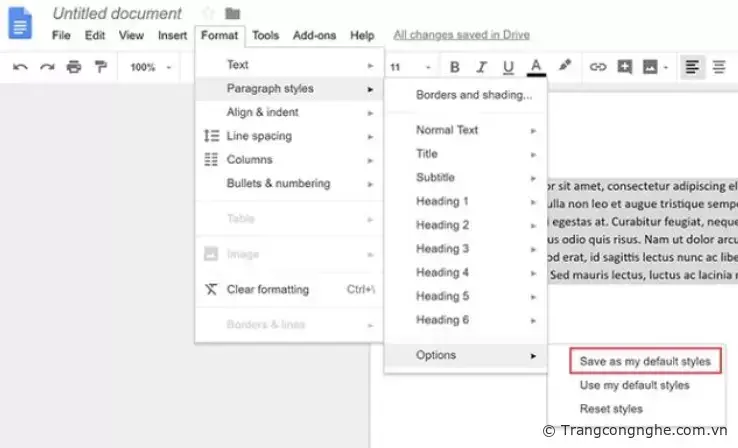
Đổi font mặc định trong Google Docs theo 3 bước đơn giản sau:
Bạn cũng có thể mở tài liệu mới, gõ nội dung hoặc mở file .doc đã có nội dung trong nó.
Chọn chữ trong tài liệu, chọn font mặc định muốn dùng.
Click Format > Paragraph Styles > Options > Save as my default styles.
Giờ khi bạn mở Google Document mới, font mặc định sẽ là kiểu bạn lựa chọn.
Ngoài ra, bạn cũng có thể chọn bất kỳ phần chữ nào trong Google Docs và nhấn tổ hợp phím Ctrl + Backslash trên PC hoặc Cmd + Backslash trên Mac để đổi kiểu chữ sang font mặc định bạn chọn.
Cách đổi font mặc định trong Microsoft Word
Nhanh chóng đổi font mặc định của Microsoft Word theo hướng dẫn sau:
- Mở tài liệu mới và tìm bảng Font ở tab Home. Click phím mũi tên ở góc bên phải phía dưới.
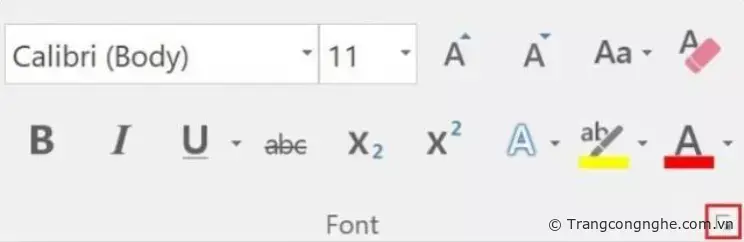
2. Ở bảng mở ra, bạn có thể chọn font mặc định từ menu thả xuống cho chữ Latin cùng kích thước và kiểu mặc định.
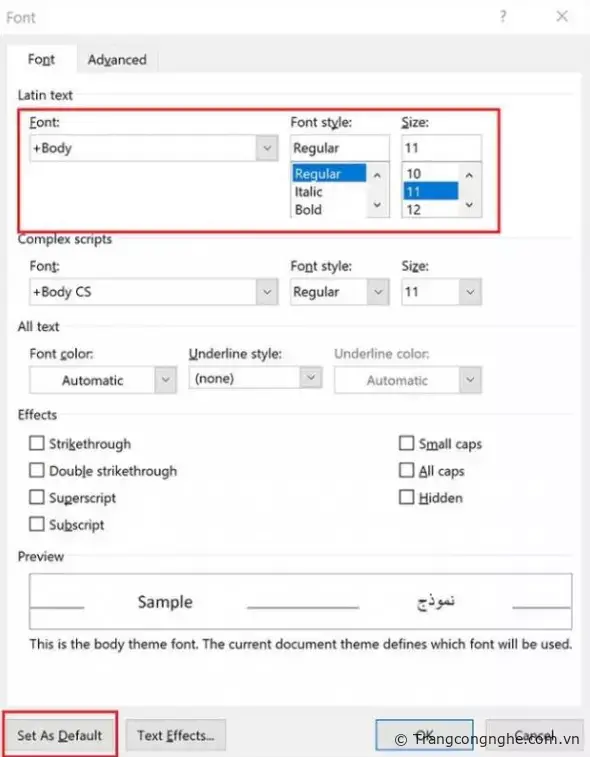
3. Click Set As Default.
4. Word sẽ hỏi bạn liệu có muốn đặt font mặc định này cho tài liệu này hoặc tất cả văn bản khác trong tương lai. Hãy chọn All documents based on the Normal template, rồi click OK.
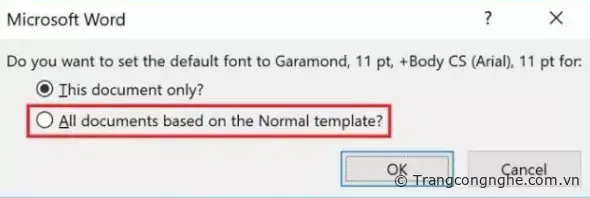
Thật đơn giản phải không? Hi vọng bài viết hữu ích với các bạn.
TH (phapluatxahoi.kinhtedothi.vn)









